Corrección del error del archivo NDIS.Sys

- 2392
- 453
- Soledad Adorno
Familiar de casi todos los usuarios de Windows "Pantallas de muerte azul" o BSOD aparecen repentinamente y no prometen nada bueno, a menudo obligando mucho a jugar con la eliminación del error crítico del sistema. La falla se acompaña de un mensaje que informa sobre la naturaleza del mal funcionamiento, el código y, en algunos casos, el texto también indica un archivo de problemas. La información proporcionada en la pantalla es útil para revelar la esencia del problema y establece la dirección correcta en busca de su solución, que debe participar inmediatamente, de lo contrario el error aparecerá una y otra vez hasta que la fuente del mal funcionamiento se elimine. Además, después de reiniciar, el sistema puede funcionar, aunque esto no significa que se resuelva el problema de la corrección de la falla.

Los culpables más comunes indicados en el texto de los mensajes son archivos de dispositivos que tienen expansión SYS, pero estos también pueden ser DLL o EXE Elementos. Pantalla azul con un código 0x000000d1 y el archivo NDIS especificado.SYS habla más a menudo sobre el problema de la red. El método para corregir la falla depende directamente de la causa del fenómeno, por lo que consideramos lo que puede provocar una licencia de parada y cómo deshacerse de él.
¿Por qué aparece un error en el archivo NDIS?.Sys
La pantalla de muerte azul de 0x000000d1 puede aparecer tanto en Windows 10 como en otras versiones del sistema operativo por razones de software o como resultado de mal funcionamiento del hardware. Muy a menudo, un error crítico de BSOD con un archivo de problemas NDIS Driver_irql_Not_less_Ortal y especificado.El sistema surge debido a la operación incorrecta de los controladores de la tarjeta de red o los efectos de los programas de tercera parte.
NDIS (especificación de interfaz de controlador de red) es una especificación de la interfaz del controlador del controlador de red, respectivamente, NDIS.SYS es un archivo asociado con NDIS. Dot en el trabajo del componente de Windows a menudo aparece después de instalar nuevos equipos o software, por lo que para resolver el problema es importante rastrear lo que precedió a este evento.
El error puede ser causado por los siguientes factores:
- Configuraciones incorrectas de controladores, controladores dañados o obsoletos.
- Configuración del sistema configurada incorrectamente, archivos dañados o ausentes.
- Registros irregulares en el registro del sistema.
- La influencia del software tercero, incluidos los antivirus y otros programas de protección.
- Virus u otro software malicioso.
- Conflicto de equipos.
- Daño a Ram y otras razones.
Métodos de corrección de errores de NDIS.Sys
Cuando BSOD aparece con un archivo de red especificado en el texto, debe tomar medidas para eliminar el mal funcionamiento. Hay varias formas de corregir el error de parada, cada uno de ellos es efectivo dependiendo de la razón por la que provocó una falla, e incluso un usuario inexperto puede realizar las acciones necesarias, siguiendo las instrucciones.
Escaneo informático para programas maliciosos
Dado que un error crítico puede ser causado por la infección de la computadora con virus u otro software malicioso, además, NDIS.SYS puede disfrazarse como un componente del sistema del programa viral, debe escanear el dispositivo con antivirus estándar, así como herramientas de tercera parte.
Eliminación de antivirus tercera parte
A menudo, puede aparecer un error BSOD después de instalar actualizaciones de Windows 10, mientras que el software antivirus tercero se instaló en el dispositivo. En este caso, debe eliminar el software de protección y reiniciar la computadora. Si el error ya no ocurre, nuevamente se puede instalar antivirus.
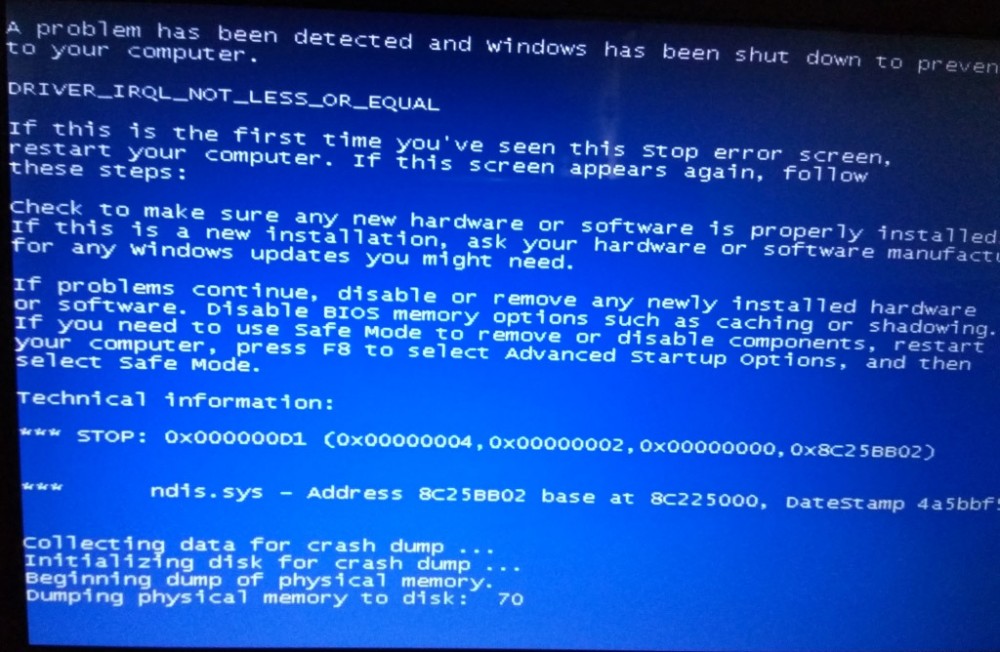
Pantalla de muerte azul en Windows con un error NDIS.Sys
Actualización de los controladores
Un método efectivo para corregir el error NDIS.SS es un procedimiento para actualizar los controladores de dispositivos de red. La pantalla azul, incluido el error en consideración, a menudo es causado por conductores incorrectos o dañados. Esto se puede hacer manualmente cargando software desde el sitio oficial del fabricante de equipos o utilizando programas especiales. Otra opción implica el uso del servicio Built -in Windows - Dispator de dispositivos, puede ir a él a través de "Inicio". Encuentre los controladores de equipos de red y presionando cada uno de ellos PKM Llame al menú contextual donde seleccionamos la acción "Actualizar".
Salir de los controladores de la red
En algunos casos, ayudará a resolver el problema de regreso a la versión correcta anterior del controlador, si después de la actualización comenzó a causar un error.
Para revertir los controladores, realizamos las siguientes acciones:
- Vamos al administrador de dispositivos.
- Vamos a la rama "Adaptadores de red" y seleccionamos el dispositivo de red en el menú abierto.
- Haga clic en PKM y ingrese a "Propiedades".
- En la pestaña "Controlador", haga clic en "Baje el controlador" Si el botón está activo.
- Confirme la acción y reinicie la computadora.
Reemplazo del archivo NDIS.Sys
Muchos usuarios logran deshacerse del problema transfiriendo el elemento NDIS a la carpeta del sistema.Sys de otra computadora (del catálogo de ServicePackFiles), en el que no hay problemas con ella. Para transferir controladores de un dispositivo a un dispositivo, puede usar un software especial.
Actualizacion del sistema
Intente actualizar Windows, por qué necesita ir al Centro de actualización (Inicio - Parámetros - Actualización y seguridad - Windows Update Center) y verifique la disponibilidad de actualizaciones disponibles para su sistema operativo. El servicio verificará automáticamente e instalará las actualizaciones necesarias.
Las herramientas de protección a veces causan un software de instalación incorrecto, incluidas las actualizaciones de Windows, por lo que es mejor desactivar la defensa durante la ejecución de actualizaciones del sistema operativo para que el antivirus no pueda interferir con los sistemas.
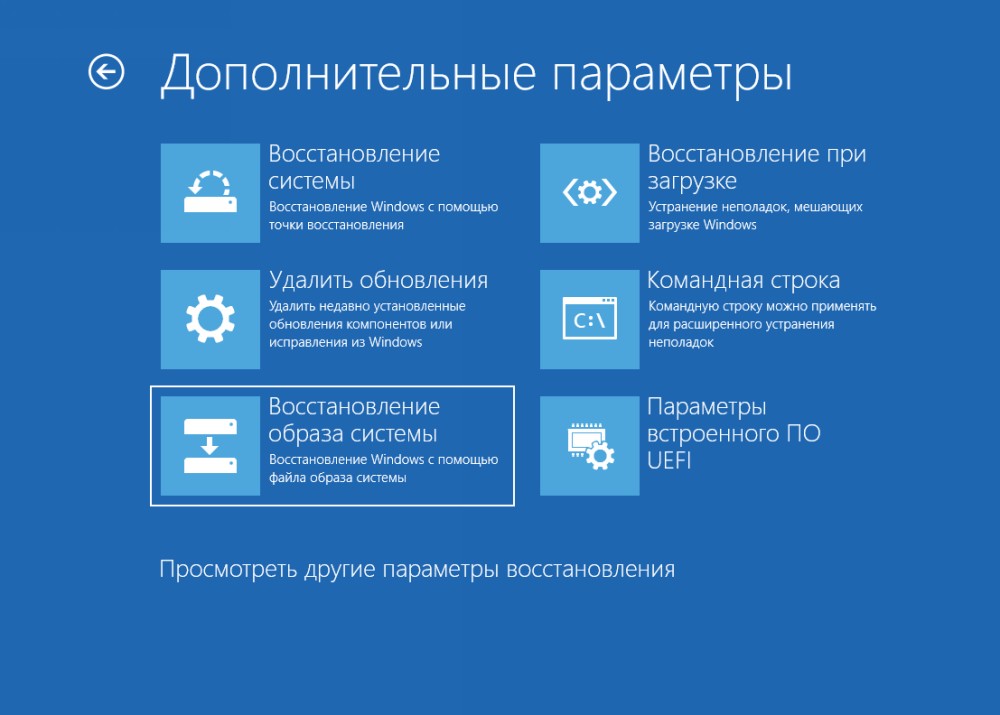
Parámetros de recuperación después de un mal funcionamiento de Windows
Volver al punto de recuperación preservado
Una de las formas efectivas de restaurar Windows y sus componentes es volver al punto de control creado anteriormente (si corresponde). Esto ayudará a devolver el sistema a un estado donde las fallas aún no han ocurrido, incluida la eliminación del error con el archivo NDIS.Sys. Hay otras formas de restaurar el sistema operativo que le permite deshacerse de los problemas con el rendimiento del sistema operativo.
Desconectar, eliminar programas para trabajar con VPN/proxy
Si se instala un software en el dispositivo de computadora para trabajar con VPN, así como herramientas que proporcionan aplicaciones de red la capacidad de trabajar a través de servidores proxy, esto podría conducir a un error con el archivo NDIS.Sys. Intente apagar o eliminar para verificar si el problema ha desaparecido.
Eliminación de controladores de red virtuales
Las máquinas virtuales instaladas, por ejemplo, VirtualBox u otro, así como los adaptadores de red virtuales instalados podrían causar un error de 0x000000d1 NDIS.Sys. Si es así, el método para corregir la falla es eliminar el adaptador de red virtual.
https: // www.YouTube.Com/reloj?v = ssweqjk0ce0
Comprobación de archivos del sistema creados en UTILITY SFC
Windows tiene una herramienta del sistema que le permite verificar la integridad de los archivos del sistema y restaurar elementos dañados, reemplazándolos con correcto. Para iniciar la utilidad SFC (Sistema de archivos de archivo), se requerirán los derechos del administrador. Entonces, realizamos lo siguiente:
- Abra la consola "realizar" (combinación de las teclas Win+R).
- Ingrese el comando en el campo CMD.
- En el terminal, lanzamos el proceso con el comando Sfc/escanno Y esperamos el final del escaneo.
Si se detectan daños a los componentes del sistema, se restaurarán si es posible.
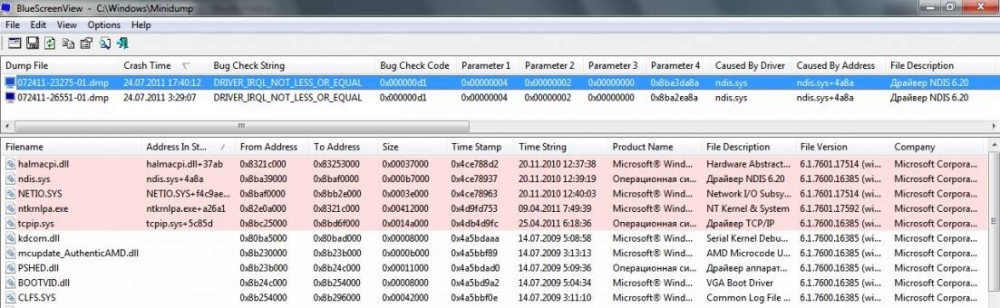
Conclusión de información de falla - Programa BluesCreenview
Verificar un disco duro para los errores
En algunos casos, el error BSOD puede estar asociado con daños al disco duro que también podría provocar daños en el sistema de archivos y los datos. La utilidad de disco de cheque construida ayudará a escanear y corregir errores de HDD. Iniciar chkdsk en ventanas de cualquier ensamblaje es el siguiente:
- Cargamos en el "modo seguro" (para esto necesita reiniciar el dispositivo y hacer clic en la tecla correspondiente al cargar, por ejemplo, F2, F12 o Del).
- Abrimos la línea de comando en nombre del administrador (a través del inicio).
- En la interfaz de la consola entramos Chkdsk /f /r y presione la tecla de entrada.
- Se propondrá planificar la tarea, estamos de acuerdo y reiniciamos la computadora.
- El proceso de verificación de disco comenzará automáticamente. Si se encuentran problemas, se solucionarán si es posible.
Además de la herramienta de viudas estándar para verificar el disco, puede usar software especializado en tercera parte.
Verificación de RAM para errores
La aparición de una pantalla azul puede ser causada por errores de memoria de RAM. Si recientemente cambió, agregó memoria, debe eliminar temporalmente la polla para asegurarse de que no sea una fuente del problema o confirmar sospecha. Si esto eliminó el error, entonces el asunto es incompatibilidad o daño a la memoria, entonces deberá reemplazar el módulo. Si no se agregó la nueva memoria, puede realizar diagnósticos escaneando RAM para errores. Para este propósito, utilizamos la herramienta de prueba MEMTEST86:
- Cargamos la imagen del programa, hacemos clic en él PKM y seleccionamos la opción "Extraer en la carpeta actual", seleccione la ruta de guardado en la computadora.
- Abra la carpeta extraída e inicie la utilidad ImageUSB.
- Elija una unidad USB conectada para que la carga (como resultado del formato durante el procedimiento, la información disponible en los medios se perderá, por lo que la copiamos si es importante).
- Cuando se instala MEMTEST86, reiniciamos y comenzamos a probar la memoria para obtener errores.
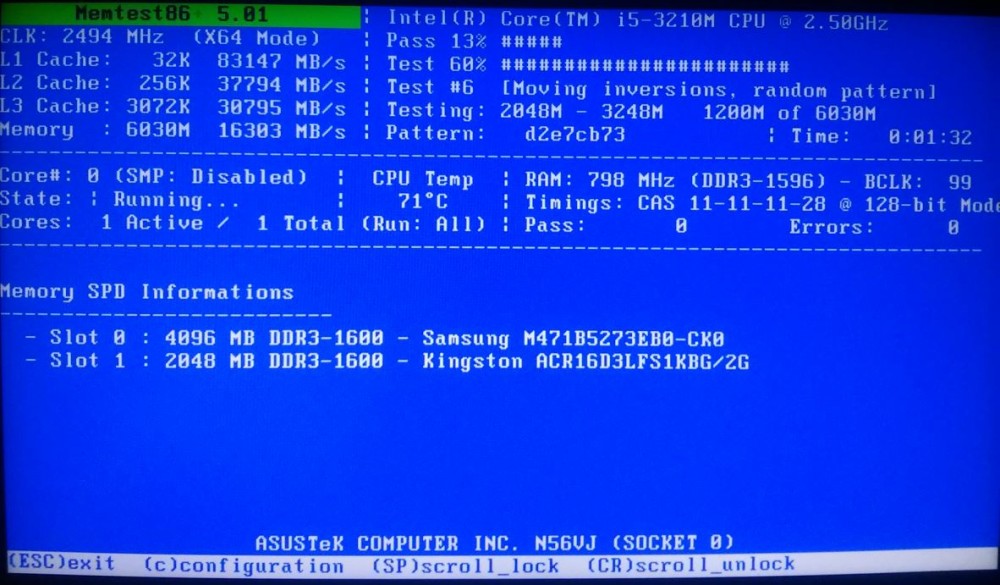
Verificar el RAM después de la falla
Corrección de entradas de registro
La interferencia de registro, incluidas las manos de un usuario que no es un especialista, puede conducir a consecuencias desagradables, incluida la falla del sistema. Si algún programa cambió los registros de registro, lo que resulta en un error de controlador_irql_not_less_or_equal con un código 0x00000000D1 en una pantalla azul, y debe corregir los errores clave, es mejor usar un software especial para este propósito, por ejemplo, una herramienta de registro Winthrosoft para Un registro de Winthrosoft. El programa escaneará y corregirá los problemas en modo automático, ya que ha creado previamente una copia de copia de seguridad, que protegerá contra el daño al sistema.
Restablecer la configuración de la red de Windows
Si los métodos anteriores no han ayudado, puede soltar los parámetros de la red. Después de reiniciar, la configuración de red regresa al estado inicial, como al instalar Windows, por lo que si necesita una introducción manual de ciertos parámetros para el funcionamiento de Internet, deberá ajustar todo nuevamente. El método implica la eliminación y reinstalación automáticamente en el sistema de adaptadores de red, no garantiza la corrección del problema, pero en algunos casos puede ser efectivo. El procedimiento en Windows 10 se realiza de la siguiente manera:
- Vamos a los parámetros (a través del botón de inicio o, usando las teclas Win+I).
- Vamos a la sección "Red e Internet" y desde el menú en el lado izquierdo de la ventana, seleccione "Estado".
- Hacemos a través de la página hacia abajo y encontramos aquí el "reinicio de la red", haga clic en.
- Haga clic en el botón "Restablecer ahora", confirme la acción y espere hasta que se reinicie el dispositivo.
Al conectarse a la red después de reiniciar, debe seleccionar el tipo de conexión de computadora (red pública o privada).
Si ninguno de los métodos anteriores ayudó a hacer frente al problema y el error ERROR_IRQL_NOT_LESS_OR_EQUAL CON EL ARCHIVO NDIS.Sys todavía se molesta, queda por ir a medidas extremas y realizar una instalación de Windows limpia. En el caso de que este método no haga frente, probablemente la falla se asocia con el hardware, que debe reemplazarse para corregir la situación.
- « El administrador bloqueó la implementación de esta aplicación de Windows cómo resolver el problema
- Error MSVCP71.Causas de DLL y cómo arreglar »

